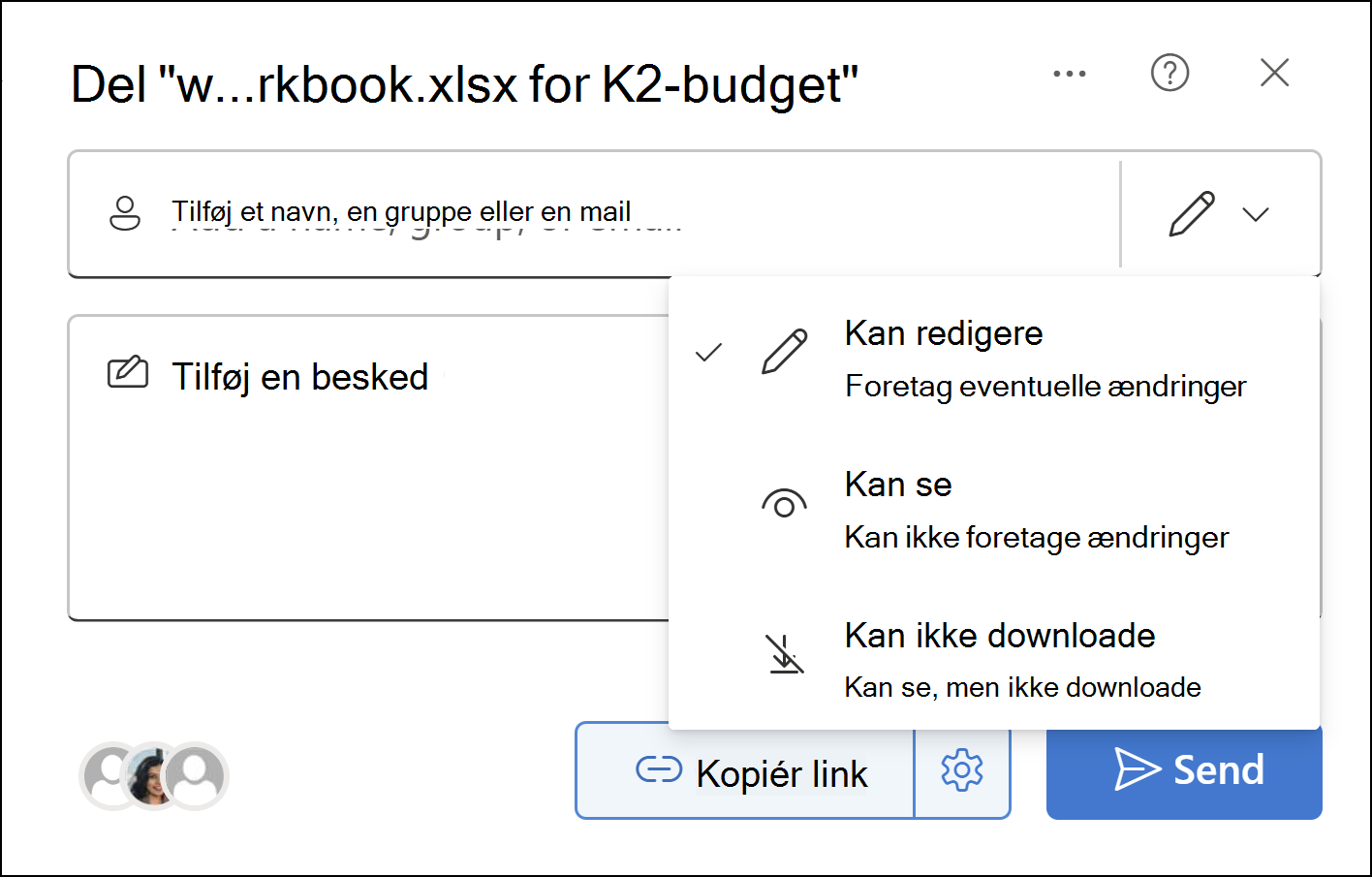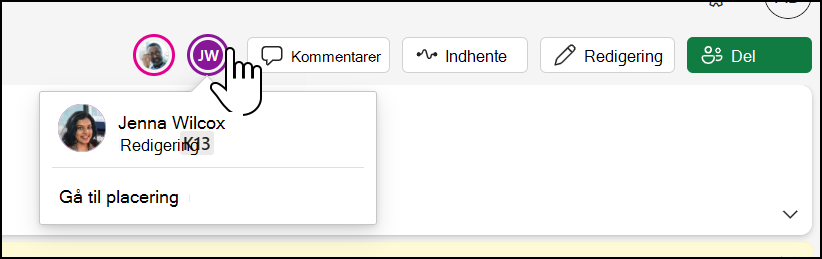Hurtige tip: Del og samarbejd med Excel på internettet
Del din projektmappe
-
Vælg Del, og vælg derefter Del i menuen.
-
Vælg blyantsikonet for at angive tilladelser til filen.
-
Kan redigere markeres automatisk. Vælg Kan få vist for at give tilladelse til at få vist filen, men ikke redigere den. Eller vælg Kan ikke downloade , hvis du vil tillade, at filen vises, men ikke downloades.
-
Skriv navnene eller mailadresserne på dem, du ønsker at dele med.
-
Indsæt en meddelelse (valgfrit)
-
Vælg Send.
Eller vælg Kopiér link for at få et link til filen.
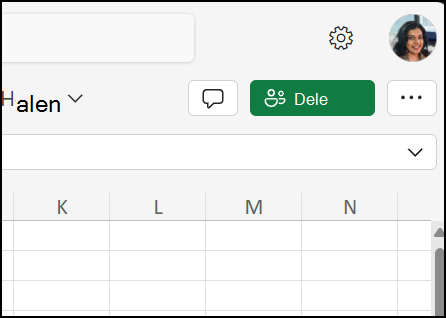
Rediger en projektmappe samtidigt
Når du har delt filen, kan du arbejde på den samtidigt med andre.
-
I får den bedste oplevelse, når I arbejder sammen i Excel til internettet og kan se ændringerne i realtid.
-
Til venstre for knappen Del kan du se navnene på dem, der også redigerer filen.
-
Farvede celler viser, nøjagtigt hvor hver person arbejder i projektmappen. Klik på en farve for at se, hvem der redigerer den pågældende celle.
Tip!: Hvis du vil se og gendanne en tidligere version, skal du vælge Fil > Versionshistorik.
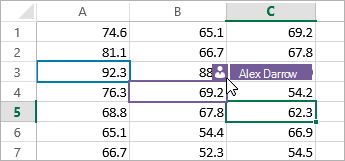
Tilføj, rediger, slet og vis kommentarer
-
Tilføj en kommentar – på fanen Indsæt eller Gennemse skal du vælge Ny kommentar, skrive din kommentar og vælge Slå kommentar op.
Der vises en lille rød trekant i hjørnet, når en celle indeholder en kommentar.
-
Rediger – Vælg de tre prikker i øverste højre hjørne af kommunikationen, og vælg derefter Rediger kommentar.
-
Slet – Markér de tre prikker i øverste højre hjørne af kommunikationen, og vælg derefter Slet kommentar.
-
Vis – vælg Gennemse > Vis kommentarer.
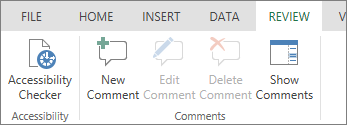
Chat, mens du redigerer
Hvis en anden person redigerer filen samtidigt, kan du chatte med dem.
-
Vælg Chat.
-
Skriv en meddelelse, og tryk på Enter.
Samtalen gemmes ikke, når du lukker filen. Hvis du vil holde styr på dine chatsamtaler, kan du bruge Microsoft Teams.

Næste: Hjælp & læring i Excel